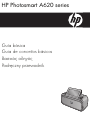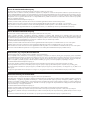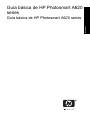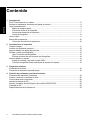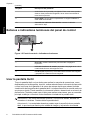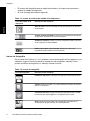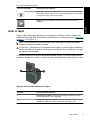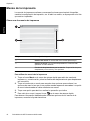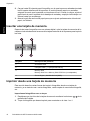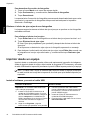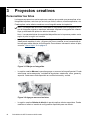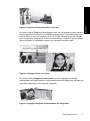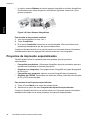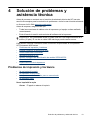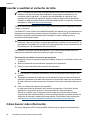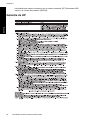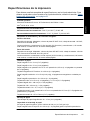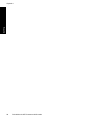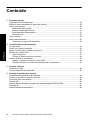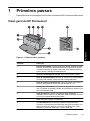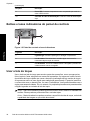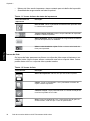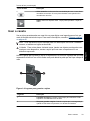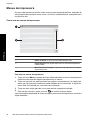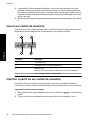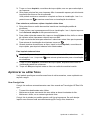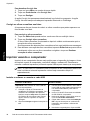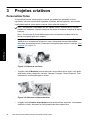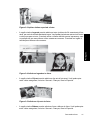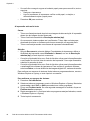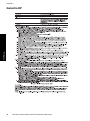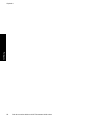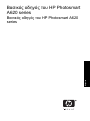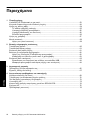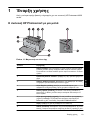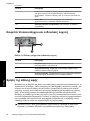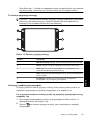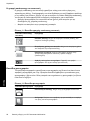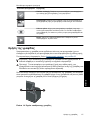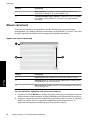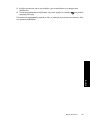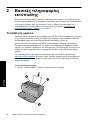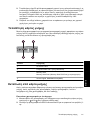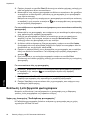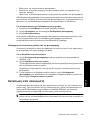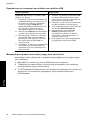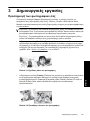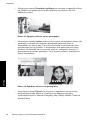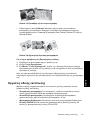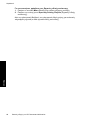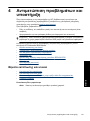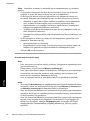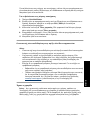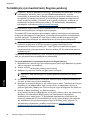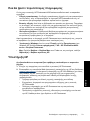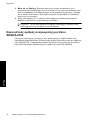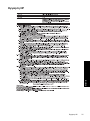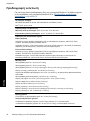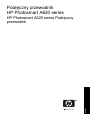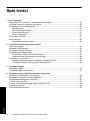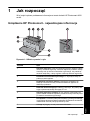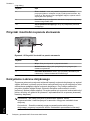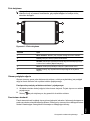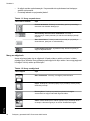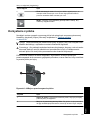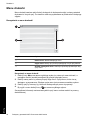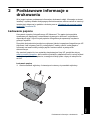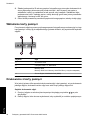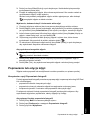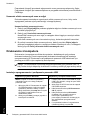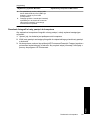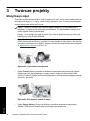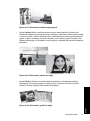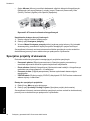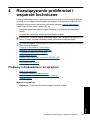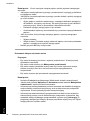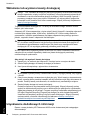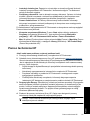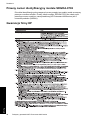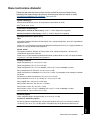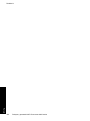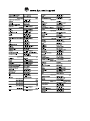HP Photosmart A620 Printer series Guia de usuario
- Tipo
- Guia de usuario

HP Photosmart A620 series
Guía básica
Guia de conceitos básicos
Βασικός οδηγός
Podręczny przewodnik

Avisos de Hewlett-Packard Company
La información contenida en el presente documento está sujeta a cambios sin previo aviso.
Reservados todos los derechos. Quedan prohibidas la reproducción, adaptación o traducción del presente material sin previa autorización por
escrito de Hewlett-Packard, excepto en los casos permitidos por las leyes de propiedad intelectual. Las únicas garantías para los productos y servicios
HP son las descritas en las declaraciones expresas de garantía que acompañan a dichos productos y servicios. Nada de lo aquí indicado deberá
interpretarse como una garantía adicional. HP no se responsabiliza de los posibles errores técnicos o editoriales ni de las omisiones que puedan
existir en el presente documento.
© 2007 Hewlett-Packard Development Company, L.P.
Windows, Windows 2000 y Windows XP son marcas comerciales registradas en EE.UU. de Microsoft Corporation.
Windows Vista es una marca comercial o marca comercial registrada de Microsoft Corporation en los EE.UU. o en otros países.
Intel y Pentium son marcas comerciales o marcas comerciales registradas de Intel Corporation o de sus filiales en EE.UU. y en otros países.
Las marcas comerciales registradas Bluetooth son propiedad de su titular y son utilizadas bajo licencia por Hewlett-Packard Company.
Avisos da Hewlett-Packard Company
As informações contidas neste documento estão sujeitas a alterações sem aviso prévio.
Todos os direitos reservados. É proibida a reprodução, adaptação ou tradução deste material sem a permissão prévia por escrito da
Hewlett-Packard, exceto quando permitido pelas leis de direitos autorais. As únicas garantias aos produtos e serviços da HP são aquelas descritas
nas declarações de garantia expressa que acompanham os respectivos produtos e serviços. Nada aqui contido deve ser interpretado como garantia
adicional. A HP não se responsabiliza por erros técnicos ou editoriais nem por omissões aqui contidos.
© 2007 Hewlett-Packard Development Company, L.P.
Windows, Windows 2000 e Windows XP são marcas registradas da Microsoft Corporation nos Estados Unidos e/ou em outros países.
Windows Vista é uma marca comercial ou marca registrada da Microsoft Corporation nos Estados Unidos e/ou em outros países.
Intel e Pentium são marcas comerciais ou marcas registradas da Intel Corporation ou suas subsidiárias nos Estados Unidos e/ou em outros países.
As marcas comerciais Bluetooth pertencem ao seu proprietário e são usadas pela Hewlett-Packard Company mediante licença.
Ανακοινώσεις της εταιρείας Hewlett-Packard
Οι πληροφορίες αυτού του εγγράφου μπορεί να αλλάξουν χωρίς προειδοποίηση.
Με την επιφύλαξη παντός δικαιώματος. Η αναπαραγωγή, προσαρμογή ή μετάφραση του παρόντος υλικού χωρίς προηγούμενη γραπτή συγκατάθεση
της Hewlett-Packard απαγορεύεται, με εξαίρεση όσα επιτρέπονται από τους νόμους περί δικαιωμάτων πνευματικής ιδιοκτησίας. Οι μόνες εγγυήσεις για
προϊόντα και υπηρεσίες της HP περιέχονται στις ρητές δηλώσεις εγγύησης που συνοδεύουν αυτά τα προϊόντα και υπηρεσίες. Τίποτα στο παρόν δεν
πρέπει να εκληφθεί ως πρόσθετη εγγύηση. Η HP δεν θεωρείται υπεύθυνη για τεχνικά ή συντακτικά σφάλματα ή παραλείψεις στο παρόν.
© 2007 Hewlett-Packard Development Company, L.P.
Οι επωνυμίες Windows, Windows 2000 και Windows XP είναι κατατεθέντα εμπορικά σήματα της Microsoft Corporation στις ΗΠΑ.
Η επωνυμία Windows Vista είναι είτε κατατεθέν εμπορικό σήμα είτε εμπορικό σήμα της Microsoft Corporation στις ΗΠΑ και/ή σε άλλες χώρες.
Οι επωνυμίες Intel και Pentium είναι εμπορικά σήματα ή κατατεθέντα εμπορικά σήματα της Intel Corporation ή των θυγατρικών της στις ΗΠΑ και σε
άλλες χώρες.
Τα εμπορικά σήματα Bluetooth είναι ιδιοκτησία του κατόχου τους και χρησιμοποιούνται από την Hewlett-Packard Company κατόπιν άδειας.
Oświadczenia firmy Hewlett-Packard
Informacje zawarte w niniejszym dokumencie mogą ulec zmianie bez powiadomienia.
Wszystkie prawa zastrzeżone. Reprodukcja, adaptacja lub tłumaczenie tego podręcznika jest zabronione bez uprzedniej pisemnej zgody firmy
Hewlett-Packard, z wyjątkiem przypadków dozwolonych w ramach praw autorskich. Jedyne gwarancje obejmujące produkty i usługi HP są
określone w zasadach wyraźnej gwarancji, towarzyszących danym produktom lub usługom. Żadna informacja zawarta w niniejszym dokumencie
nie może być uważana za dodatkową gwarancję. Firma HP nie może być pociągana do odpowiedzialności za błędy techniczne lub edytorskie
oraz brak informacji w niniejszym dokumencie.
© 2007 Hewlett-Packard Development Company, L.P.
Windows, Windows 2000 oraz Windows XP są zastrzeżonymi w USA znakami towarowymi firmy Microsoft Corporation.
Windows Vista jest zastrzeżonym znakiem towarowym lub znakiem towarowym firmy Microsoft Corporation w USA i/lub innych krajach.
Intel i Pentium są znakami towarowymi lub zastrzeżonymi znakami towarowymi firmy Intel Corporation lub jej spółek zależnych w USA i innych
krajach.
Znaki towarowe Bluetooth należą do ich właściciela i są używane przez firmę Hewlett-Packard Company na podstawie licencji.

Guía básica de HP Photosmart A620
series
Guía básica de HP Photosmart A620 series
Español

Contenido
1 Introducción
El HP Photosmart de un vistazo.................................................................................................5
Botones e indicadores luminosos del panel de control..............................................................6
Usar la pantalla táctil..................................................................................................................6
Marco de retoque rápido......................................................................................................7
El área de visión de la fotografía..........................................................................................7
La barra de estado de la impresora......................................................................................7
Iconos de fotografía..............................................................................................................8
Usar el lápiz................................................................................................................................9
Menús de la impresora.............................................................................................................10
Cómo usar los menús de impresora ..................................................................................10
2 Introducción a la impresión
Cargue el papel........................................................................................................................11
Insertar una tarjeta de memoria...............................................................................................12
Imprimir desde una tarjeta de memoria....................................................................................12
Realzar o editar sus fotografías................................................................................................13
Usar Corrección de fotografías...........................................................................................13
Eliminar el efecto de ojos rojos de sus fotografías.............................................................14
Imprimir desde un equipo ........................................................................................................14
Instale el software y conecte el cable USB........................................................................14
Transferir fotografías desde una tarjeta de memoria al equipo..........................................15
3 Proyectos creativos
Personalizar las fotos...............................................................................................................16
Proyectos de impresión especializados...................................................................................18
4 Solución de problemas y asistencia técnica
Problemas de impresión y hardware .......................................................................................19
Insertar o sustituir el cartucho de tinta......................................................................................22
Cómo buscar más información.................................................................................................22
asistencia técnica de HP..........................................................................................................23
Número normativo de identificación de modelo SDGOA-0702................................................23
Garantía de HP ........................................................................................................................24
Especificaciones de la impresora.............................................................................................25
4 Guía básica de HP Photosmart A620 series
Español

1Introducción
Esta sección ofrece información básica acerca de la impresora HP Photosmart A620
series.
El HP Photosmart de un vistazo
Figura 1-1 Vistas frontal y posterior
Etiqueta Descripción del producto
1 Bandeja de entrada: cargue el papel aquí. Primero abra la bandeja
de salida. La bandeja de entrada se abre automáticamente al abrir
la bandeja de salida. Para cerrar la bandeja de entrada deberá cerrar
primero la bandeja de salida.
2 Alargador de la bandeja de entrada: extráigalo para colocar el
papel.
3 Guía de anchura de papel: ajústela a la anchura del papel actual
para la correcta colocación del mismo.
4 Puerta del cartucho de impresión: ábrala para insertar o extraer el
cartucho de impresión HP 110 Tri-color Inkjet.
5 Bandeja de salida (abierta): la impresora deposita las copias
impresas aquí. La bandeja de entrada se abre automáticamente al
abrir la bandeja de salida.
6 Puerto de la cámara: conecte aquí una cámara digital PictBridge, el
adaptador de impresora inalámbrico HP Bluetooth opcional, un iPod
o una unidad flash o de almacenamiento USB.
7 Asa: despliéguela para transportar la impresora.
8 Pantalla de la impresora: si desea ajustar el ángulo de visión,
levante la pantalla. Pulse y mantenga pulsada una de las fichas de
Introducción 5
Español

Etiqueta Descripción del producto
ambos lados de la pantalla para bajarla. Entre otras cosas, puede
obtener vistas previas de fotografías, hacer selecciones desde el
menú de la impresora.
9 Puerto USB: conecte aquí la impresora a un equipo mediante el
cable USB suministrado.
10 Conexión del cable de alimentación: conecte el cable de
alimentación aquí.
Botones e indicadores luminosos del panel de control
Figura 1-2 Panel de control e indicadores luminosos
Etiqueta Descripción del producto
1 Encender: presione este botón para encender o apagar la
impresora.
2 Indicador luminoso de estado: parpadea si hay algún error o si el
usuario debe llevar a cabo alguna acción.
3 Luz de la pila: aparece fijo si la batería de la cámara está cargada
y parpadea si la batería se está cargando.
Usar la pantalla táctil
Toque la pantalla táctil con los dedos para realizar la mayoría de operaciones, como
desplazarse por las fotografías, imprimir, realizar selecciones en los menús de impresión
o tocar los iconos de la pantalla en el marco de retoque rápido que rodea el área de
visualización de fotografías de la pantalla táctil. La impresora emitirá un sonido cada vez
que toque un botón. Puede cambiar el volumen del sonido o desactivarlo en el menú de
preferencias. También puede usar el lápiz para realizar estas tareas, pero su cometido
principal es dibujar o introducir títulos mediante el teclado de la pantalla táctil.
Advertencia No utilice disolventes químicos, ni soluciones ácidas, basadas en
amoníaco ni alcalinas. Pueden dañar la pantalla táctil.
Advertencia Los materiales abrasivos pueden rayar la superficie de su pantalla
táctil, lo que hará que disminuya la calidad de imagen y la precisión de entrada.
Capítulo 1
(continúa)
6 Guía básica de HP Photosmart A620 series
Español

Marco de retoque rápido
Nota Los iconos del marco de retoque rápido sólo aparecen cuando la impresora
está activada. Algunos iconos no se encuentran visibles cuando sus funciones no
están disponibles.
Figura 1-3 Marco de retoque rápido
Etiqueta Descripción del producto
1 Menú de la impresora: Toque este botón para acceder al menú de
la impresora.
2 Cancelar: Toque este botón para detener una acción de impresión.
3 Flechas: Toque estos botones para desplazarse entre las fotografías
o los menús de creatividad.
4 Atrás: Utilice este botón para retroceder a la pantalla anterior.
5 Imprimir: Toque este botón para imprimir las fotografías
seleccionadas.
El área de visión de la fotografía
El área dentro del marco de retoque rápido es el área donde puede ver las fotos en vistas
en miniatura o en vista 1 en 1.
Para alternar entre vistas en miniatura y 1 en 1
1. En la vista en miniatura toque la fotografía que quiere ver. Se abre en vista 1 en 1.
2.
Toque
en el marco de retoque rápido para volver a la vista en miniatura.
La barra de estado de la impresora
La barra de estado de la impresora también aparece en la parte superior de la mayoría
de las pantallas. La información disponible varía en función de la pantalla que vea.
Tóquela para abrir el cuadro de diálogo de estado de la impresora que muestra
información detallada sobre lo siguiente:
Usar la pantalla táctil 7
Español

• El número de fotografías que se están imprimiendo y el tiempo que queda para
finalizar el trabajo de impresión.
• El nivel de carga de la batería opcional.
Tabla 1-1 Iconos de la barra de estado de la impresora
Icono de estado de la
impresora
Descripción del producto
Nivel de tinta: Indica la cantidad de tinta que queda en el cartucho
de impresión.
Tiempo restante estimado: proporciona una estimación del tiempo
de impresión restante en la cola de impresión.
Estado de la batería: Indica el nivel de carga de la batería opcional
de la impresora si está instalada.
Número de copias seleccionadas: Muestra el número de
fotografías seleccionadas para la impresión.
Iconos de fotografía
En las vistas en miniatura y 1 en 1 aparecen iconos de fotografía en las imágenes y los
videoclips. Algunos iconos muestran el estado de una fotografía o videoclip. Otros
pueden modificar la fotografía o el videoclip cuando se tocan.
Tabla 1-2 Iconos de fotografía
Icono de fotografía Descripción del producto
Estado de impresión: indica que la fotografía se está imprimiendo.
Copias: toque en la vista 1 en 1 para cambiar el número de copias
que se va a imprimir.
Casilla de selección: toque esta opción para seleccionar o anular
la selección de una fotografía o un fotograma de un vídeo.
Girar: toque este icono para rotar la fotografía 90 grados en el
sentido de las agujas del reloj con cada operación.
Capítulo 1
8 Guía básica de HP Photosmart A620 series
Español

Icono de fotografía Descripción del producto
Ojos rojos: indica una fotografía en la vista 1 en 1 en la que se ha
eliminado el efecto de ojos rojos. El icono parpadea en la fotografía
en la que se van a quitar los ojos rojos.
Vídeo: indica un videoclip Toque este icono para reproducir el
videoclip.
Usar el lápiz
Utilice el lápiz para hacer dibujos en una fotografía o introducir un título mediante el
teclado de la pantalla táctil. Para obtener más información, consulte la sección “
Proyectos
creativos” en la página 16.
Nota Si la impresora se ha establecido en un idioma que no utiliza el alfabeto
romano, mostrará el teclado en inglés.
Precaución Para evitar que la pantalla táctil se dañe, no utilice objetos afilados ni
ningún otro dispositivo que no sea el lápiz suministrado con la impresora o un lápiz
de repuesto homologado.
La impresora dispone de dos zonas para almacenar el lápiz: un ranura donde puede
guardarlo cuando no lo utilice y un orificio donde puede depositarlo para tenerlo a mano.
Figura 1-4 Zonas para almacenar el lápiz
Etiqueta Descripción del producto
1 Orificio para el lápiz: coloque el lápiz aquí para tenerlo a mano
mientras trabaja con sus fotografías.
2 Ranura para guardar el lápiz: guarde el lápiz aquí cuando vaya a
trasladar la impresora o entre una sesión de trabajo y otra.
Iconos de fotografía (continúa)
Usar el lápiz 9
Español

Menús de la impresora
Los menús de impresora contienen numerosas funciones para imprimir fotografías,
cambiar la configuración de impresión, etc. Al abrir los menús, se superponen en la foto
que esté en la pantalla.
Cómo usar los menús de impresora
Etiqueta Descripción del producto
1 Nombre del menú: El nombre del menú actual aparece aquí.
2 Opción de menú: Las opciones disponibles en el menú actual
aparecen en estos botones.
3 Flechas de desplazamiento por los menús: Toque las flechas para
desplazarse por los menús y sus opciones.
Para utilizar los menús de la impresora
1. Toque el icono Menú en el marco de retoque rápido para abrir los menús de
impresora y, a continuación, pulse las flechas de desplazamiento para desplazarse
por los menús.
2. Toque el nombre de un menú para acceder a las opciones que contiene. Las
opciones de menú a las que no es posible acceder aparecen atenuadas. La opción
de menú seleccionada se indica mediante una marca.
3. Toque una opción para abrirla o realizar la operación que indica.
4.
Para salir de un menú, toque el icono
en el marco de retoque rápido.
Para obtener información detallada sobre todas las opciones de los menús de la
impresora, consulte la Ayuda electrónica.
Capítulo 1
10 Guía básica de HP Photosmart A620 series
Español

2 Introducción a la impresión
En esta sección se describen los principios básicos de la impresión de fotos. Para obtener
información sobre insertar y reemplazar el cartucho de impresión antes de imprimir,
consulte las instrucciones de instalación que se incluían en la caja de la impresora o
“
Insertar o sustituir el cartucho de tinta” en la página 22.
Cargue el papel
Utilice papel fotográfico avanzado HP. Está diseñado especialmente para utilizarse con
las tintas de su impresora para crear fotografías bonitas. Si utiliza otros papeles
fotográficos obtendrá resultados de calidad inferior.
La impresora está configurada de forma predeterminada para imprimir fotos de máxima
calidad en papel fotográfico avanzado HP. Si desea imprimir en otro tipo de papel,
asegúrese de cambiar el tipo de papel. Para obtener información sobre el cambio del
tipo de papel, consulte la Ayuda electrónica o la guía del usuario en línea.
Para pedir papeles HP y otros consumibles, visite
www.hp.com/buy/supplies. Si se le
solicita, seleccione el país/región, siga las indicaciones para seleccionar el producto y
haga clic en uno de los vínculos para comprar en la página.
Para cargar papel
1. Abra la bandeja de salida. La bandeja de entrada se abrirá automáticamente.
Introducción a la impresión 11
Español

2. Cargue hasta 20 hojas de papel fotográfico con la cara impresa o satinada orientada
hacia la parte delantera de la impresora. Si está utilizando papel con pestañas,
cárguelo de modo que la pestaña se introduzca al final. Cuando lo cargue, ajuste el
papel hacia la parte izquierda de la bandeja de entrada y empújelo hacia abajo con
firmeza hasta que se detenga.
3. Mueva la guía de anchura de papel para que se ajuste perfectamente al borde del
papel, sin doblarlo.
Insertar una tarjeta de memoria.
Después de tomar fotografías con una cámara digital, quite la tarjeta de memoria de la
cámara e insértela dentro de la ranura de la tarjeta memoria de la impresora para imprimir
las fotos.
Etiqueta Descripción del producto
1 xD-Picture Card
2 Compact Flash I y II (excepto Microdrive)
3 Memory Stick
Memory Stick Duo o Memory Stick PRO Duo (con adaptador)
4 Secure Digital y MultiMediaCard (MMC)
Imprimir desde una tarjeta de memoria
Esta sección describe varias formas de imprimir fotografías desde una tarjeta de
memoria, ya se trate de una o varias fotografías, varias copias de una misma fotografía,
etc.
Impresiones fotográficas con un toque
1. Desplácese por las fotos de la tarjeta de memoria mediante los botones
y de la
pantalla táctil rápida.
2. Toque la fotografía que desea imprimir para mostrarla en la vista 1 en 1.
Capítulo 2
12 Guía básica de HP Photosmart A620 series
Español

3. Toque una vez el icono Imprimir situado en el marco de retoque rápido para cada
fotografía que desee imprimir.
4. Desplácese hasta la siguiente fotografía que desee imprimir. No tiene que esperar
las fotografías de la cola de impresión para completar la impresión.
Puede continuar examinando e imprimiendo fotografías en la vista 1 en 1 o tocar
y examinar las fotografías en la vista en miniatura.
Para seleccionar, agregar copia e imprimir varias fotografías
1. Desplácese hasta las fotografías de una tarjeta de memoria insertada en la vista en
miniatura predeterminada.
2. Toque la fotografía que desee imprimir para verla en la vista 1 en 1 y, a continuación,
toque el icono Casilla de selección de la fotografía para seleccionarla.
3. Si desea realizar varias copias de la misma fotografía, toque el icono Copias en la
fotografía, especifique el número de copias que desea imprimir y, a continuación,
toque OK.
4. Toque las teclas de flecha para examinar las fotografías y seleccionar las que desee
imprimir. Para volver a la vista en miniatura, toque
.
5. Cuando termine de imprimir las fotografías, pulse el icono Imprimir en el marco de
retoque rápido e imprima todas las fotografías seleccionadas.
Para imprimir todas las fotografías
Nota Asegúrese de que no se ha seleccionado ninguna fotografía. Si está en la vista
1 en 1, toque
para volver a la vista en miniatura primero.
1. Toque el icono Imprimir en el marco de retoque rápido mientras ve las fotografías
en la vista en miniatura predeterminada.
2. Toque Sí para imprimir todas las fotografías de la tarjeta de memoria insertada.
Realzar o editar sus fotografías
Puede realizar o editar sus fotografías de varias formas, tal como se explica en las
secciones siguientes.
Usar Corrección de fotografías
Corrección de fotografías mejora automáticamente las fotografías mediante las
tecnologías Real Life de HP que permiten:
• Aumentar la nitidez de las fotografías borrosas.
• Mejorar las zonas oscuras de las fotografías sin afectar a las zonas claras de las
mismas.
• Mejorar el brillo, color y contraste general de las fotografías.
Corrección de fotografías se activa de manera predeterminada al encender la impresora.
Si desea imprimir una fotografía sin utilizar las mejoras realizadas con Corrección de
fotografías, desactive Corrección de fotografías.
Realzar o editar sus fotografías 13
Español

Para desactivar Corrección de fotografías
1. Toque el icono Menú en el marco de retoque rápido.
2. Toque Preferencias y, a continuación, Corrección de fotografías.
3. Toque Desactivado.
La característica Corrección de fotografías permanecerá desactivada hasta que vuelva
a activarla. La corrección de fotografías siempre está activada para la impresión
Bluetooth o PictBridge.
Eliminar el efecto de ojos rojos de sus fotografías
La impresora permite atenuar el efecto de ojos rojos que se produce en las fotografías
realizadas con flash.
Para eliminar el efecto de ojos rojos
1. Toque Editar foto al ver una fotografía con el efecto de ojos rojos en la vista 1 en 1.
2. Toque Eliminación de ojos rojos.
El icono Ojos rojos parpadeará y se quedará fijo después de eliminar el efecto de
ojos rojos.
Si la impresora no detecta los ojos rojos en la fotografía, aparecerá un mensaje.
3. Para deshacer la eliminación del efecto de ojos rojos, toque Editar foto cuando vea
la fotografía con los ojos rojos eliminados y, a continuación toque Deshacer ojos
rojos.
Imprimir desde un equipo
Imprimir desde un ordenador permite utilizar más opciones de impresión de imágenes.
Antes de imprimir desde el equipo, debe instalar el programa HP Photosmart y conectar
el cable USB desde la impresora (mediante el puerto USB de la parte posterior) al equipo.
Nota El cable USB 2.0 que se necesita para imprimir desde un equipo puede que
no esté incluido en la caja de la impresora, de modo que quizá deba comprarlo por
separado.
Instale el software y conecte el cable USB
Usuarios de Windows Usuarios de Mac
Importante: no conecte el cable USB hasta
que lo indique la impresora.
1. Inserte el CD de HP Photosmart en la
unidad de CD-ROM del equipo. Si no se
abre el asistente de instalación, busque el
archivo setup.exe en la unidad de CD-
ROM y haga doble clic en el mismo. Espere
unos minutos mientras se cargan los
archivos.
2. Haga clic en Siguiente y siga las
instrucciones que aparecen en la pantalla.
1. Conecte un extremo del cable USB al
puerto USB situado en la parte posterior de
la impresora y conecte el otro extremo al
puerto USB del equipo.
2. Inserte el CD de HP Photosmart en la
unidad de CD-ROM del equipo.
3. En el escritorio, haga doble clic en el icono
HP Photosmart CD.
Capítulo 2
14 Guía básica de HP Photosmart A620 series
Español

Usuarios de Windows Usuarios de Mac
3. Cuando se le indique, conecte un extremo
del cable USB al puerto USB situado en la
parte posterior de la impresora y conecte el
otro extremo al puerto USB del equipo.
4. Siga las instrucciones mostradas en la
pantalla hasta que finalice la instalación y
se reinicie el ordenador.
4. Haga doble clic en el icono del Instalador
HP, y siga las instrucciones en cada
pantalla de instalación para instalar el
software de la impresora.
5. En la pantalla de enhorabuena, haga clic
en OK.
Transferir fotografías desde una tarjeta de memoria al equipo
Siga los pasos que se indican para transferir fotografías de una tarjeta de memoria al
equipo.
1. Asegúrese de que la impresora está conectada al equipo.
2. Inserte una tarjeta de memoria que contenga fotografías en la ranura de tarjeta de
memoria correcta de la impresora.
3. HP Photosmart Essential abre el equipo. Siga las instrucciones que aparecen en
pantalla. Para obtener más información, consulte la Ayuda del software de
HP Photosmart.
(continúa)
Imprimir desde un equipo 15
Español

3 Proyectos creativos
Personalizar las fotos
La impresora proporciona varias opciones creativas que puede usar para aplicar a las
fotografías impresas, entre las que se incluyen títulos, marcos, efectos especiales, etc.
Puede aplicar varios efectos creativos a una fotografía antes de imprimirla.
Nota Los efectos de la función Creatividad no se guardan con la fotografía, por lo
que la fotografía original se mantiene inalterada. Imprima la fotografía sólo cuando
haya ya terminado de aplicar los efectos creativos.
Nota Las características de creatividad disponibles en la impresora pueden variar
según el país, la región o el modelo.
• La opción creativa Garabato le permite dibujar en la fotografía actual con el lápiz.
Usted puede cambiar el color y el grosor de línea o cambiar a una herramienta de
borrado para editar dibujos de la fotografía. Para obtener información sobre el lápiz,
consulte “
Usar el lápiz” en la página 9.
Figura 3-1 Dibujar en fotografías
• La opción creativa Marcos le permite agregar un marco a la fotografía actual. Puede
seleccionar varias categorías, incluidas las siguientes: estaciones, niños, general y
especial. Cada marco está disponible en versión horizontal y vertical.
Figura 3-2 Agregar marcos a las fotos
• La opción creativa Galería de diseño le permite aplicar efectos especiales. Puede
modificar el efecto si cambia la configuración disponible para ese efecto.
16 Guía básica de HP Photosmart A620 series
Español

Figura 3-3 Aplicar efectos especiales a las fotos
• La opción creativa Título le permite agregar texto (con 24 caracteres como máximo)
a la fotografía actual utilizando un teclado de pantalla táctil. Puede seleccionar cinco
tipos de fuente y seis colores para el texto. El teclado adoptará el idioma utilizado
para la impresora, siempre que el idioma use caracteres romanos. Para los idiomas
que no se basen en caracteres romanos, se mostrará el teclado inglés.
San Francisco, California (EE.UU.)
Ana - 6
Figura 3-4 Agregar títulos a las fotos
• La opción creativa Imágenes prediseñadas le permite agregar una imagen
prediseñada a la fotografía actual. Puede seleccionar varias categorías, incluidas las
siguientes: estaciones, niños, general y especial.
Figura 3-5 Agregar imágenes prediseñadas a las fotografías
Personalizar las fotos 17
Español

• La opción creativa Álbumes le permite agregar fotografías a los libros fotográficos.
Puede seleccionar varias categorías, incluidas las siguientes: estaciones, niños,
general y especial.
Figura 3-6 Crear álbumes fotográficos
Para acceder a las opciones creativas
1. Vea una fotografía en la vista 1 en 1.
2. Toque Creatividad.
3. En el menú Creatividad, seleccione la opción deseada. Utilice las flechas de la
pantalla para desplazarse por las opciones disponibles.
Consulte la Ayuda electrónica o la guía del usuario en línea para obtener información
detallada acerca de cómo agregar estos efectos creativos a sus fotografías.
Proyectos de impresión especializados
También puede utilizar la impresora para los siguientes tipos de proyectos
especializados:
• Fotografías panorámicas: Utilice papel fotográfico especial panorámico para sus
impresiones de paisajes en formato panorámico.
• Pegatinas con fotografías: Cree pegatinas con fotografías con papel de pegatina
de 16 en uno.
• Fotografías para pasaporte: Imprima su propia fotografía para el pasaporte.
• Etiquetas de CD/DVD: Personalice sus discos de música y películas con etiquetas
de CD y DVD personalizadas.
Para acceder a los Proyectos especializados
1. Toque el icono Menú en el marco de retoque rápido.
2. Seleccione la opción de menú Proyectos de impresión especializados.
Consulte la Ayuda electrónica o la guía del usuario en línea para obtener información
detallada sobre cada uno de estos proyectos de impresión especializados.
Capítulo 3
18 Guía básica de HP Photosmart A620 series
Español

4 Solución de problemas y
asistencia técnica
Antes de ponerse en contacto con el servicio de asistencia técnica de HP, lea esta
sección de consejos para la resolución de problemas o visite los servicios de asistencia
en línea en el sitio Web
www.hp.com/support.
Antes de empezar, asegúrese de que:
• Todas las conexiones de cables entre la impresora y el equipo se han realizado
correctamente.
• Está utilizando la versión más reciente del software de la impresora.
Sugerencia HP recomienda utilizar un cable USB con una longitud máxima de 3
metros (10 pies). El uso de un cable USB más largo puede causar errores.
Esta sección contiene información sobre la solución de problemas de la impresora
HP Photosmart A620 series.
•
Problemas de impresión y hardware
•
Insertar o sustituir el cartucho de tinta
•
Cómo buscar más información
•
asistencia técnica de HP
•
Número normativo de identificación de modelo SDGOA-0702
•
Garantía de HP
•
Especificaciones de la impresora
Problemas de impresión y hardware
• No se imprimió la copia
•
La impresión es muy lenta
•
La impresora está conectada, pero no se enciende.
•
He perdido el lápiz
No se imprimió la copia
Causa: El papel se atasca al imprimir.
Solución de problemas y asistencia técnica 19
Español

Solución: Pruebe a llevar a cabo los siguientes pasos para resolver un atasco de
papel:
• Si sale parte del papel por la parte delantera de la impresora, tire de él con
cuidado hacia usted.
• Si el papel no ha salido por la parte delantera de la impresora, intente extraerlo
por la parte posterior:
• Saque el papel de la bandeja de entrada, tire suavemente hacia abajo de esta
bandeja hasta que las lengüetas se abran más. No trate de extenderla en su
posición horizontal completa. Si lo hace, puede causar daños a la impresora.
• Tire con cuidado del papel atascado para extraerlo por la parte posterior de
la impresora.
• Levante la bandeja de entrada hasta que vuelva a encajar en la posición de
carga de papel.
• Si no puede sujetar el borde del papel atascado para extraerlo, pruebe a realizar
lo siguiente:
• Apague la impresora.
• Encienda la impresora. La impresora comprobará si se ha quedado alguna
hoja en la ruta del papel y expulsará automáticamente el papel atascado.
• Presione OK para continuar.
La impresión es muy lenta
Causa:
• Es posible que esté imprimiendo una imagen de alta resolución. Este tipo de
imágenes tarda más en imprimirse.
• Puede que haya elegido Máximo de ppp.
• Los recursos del sistema pueden ser bajos. Puede que esté manteniendo una
charla, descargando música o ejecutando software antivirus en segundo plano.
• Puede que el software de la impresora que está utilizando no esté actualizado.
Solución:
• En la ficha Funciones del cuadro de diálogo Propiedades de la impresora, ajuste
la calidad de impresión a Óptima o Normal, en lugar de Máximo de ppp, e
intente imprimir de nuevo.
• Consulte la Ayuda electrónica o la guía del usuario en línea para obtener
información sobre la comprobación del nivel de tinta del cartucho de impresión.
Cambie el cartucho si es necesario.
• Consulte la Ayuda electrónica o la guía del usuario en línea para obtener
información sobre la actualización del software de la impresora. Para comprobar
la versión del software, seleccione Acerca de en el icono del Monitor de
imágenes digitales de HP de la barra de tareas.
Capítulo 4
20 Guía básica de HP Photosmart A620 series
Español
A página está carregando...
A página está carregando...
A página está carregando...
A página está carregando...
A página está carregando...
A página está carregando...
A página está carregando...
A página está carregando...
A página está carregando...
A página está carregando...
A página está carregando...
A página está carregando...
A página está carregando...
A página está carregando...
A página está carregando...
A página está carregando...
A página está carregando...
A página está carregando...
A página está carregando...
A página está carregando...
A página está carregando...
A página está carregando...
A página está carregando...
A página está carregando...
A página está carregando...
A página está carregando...
A página está carregando...
A página está carregando...
A página está carregando...
A página está carregando...
A página está carregando...
A página está carregando...
A página está carregando...
A página está carregando...
A página está carregando...
A página está carregando...
A página está carregando...
A página está carregando...
A página está carregando...
A página está carregando...
A página está carregando...
A página está carregando...
A página está carregando...
A página está carregando...
A página está carregando...
A página está carregando...
A página está carregando...
A página está carregando...
A página está carregando...
A página está carregando...
A página está carregando...
A página está carregando...
A página está carregando...
A página está carregando...
A página está carregando...
A página está carregando...
A página está carregando...
A página está carregando...
A página está carregando...
A página está carregando...
A página está carregando...
A página está carregando...
A página está carregando...
A página está carregando...
A página está carregando...
A página está carregando...
A página está carregando...
A página está carregando...
A página está carregando...
A página está carregando...
A página está carregando...
A página está carregando...
A página está carregando...
A página está carregando...
A página está carregando...
A página está carregando...
A página está carregando...
A página está carregando...
A página está carregando...
A página está carregando...
A página está carregando...
-
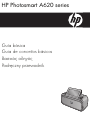 1
1
-
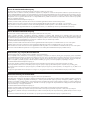 2
2
-
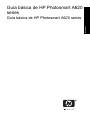 3
3
-
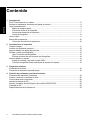 4
4
-
 5
5
-
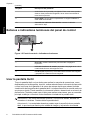 6
6
-
 7
7
-
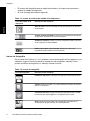 8
8
-
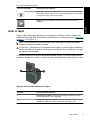 9
9
-
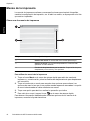 10
10
-
 11
11
-
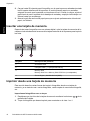 12
12
-
 13
13
-
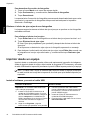 14
14
-
 15
15
-
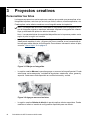 16
16
-
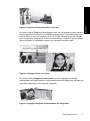 17
17
-
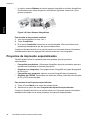 18
18
-
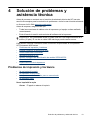 19
19
-
 20
20
-
 21
21
-
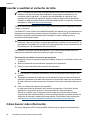 22
22
-
 23
23
-
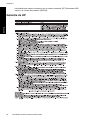 24
24
-
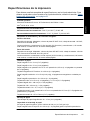 25
25
-
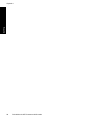 26
26
-
 27
27
-
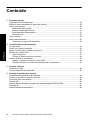 28
28
-
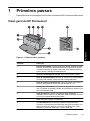 29
29
-
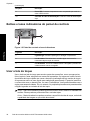 30
30
-
 31
31
-
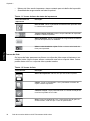 32
32
-
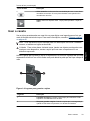 33
33
-
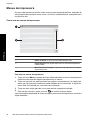 34
34
-
 35
35
-
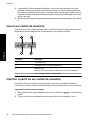 36
36
-
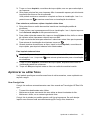 37
37
-
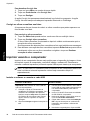 38
38
-
 39
39
-
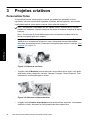 40
40
-
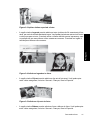 41
41
-
 42
42
-
 43
43
-
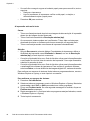 44
44
-
 45
45
-
 46
46
-
 47
47
-
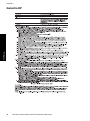 48
48
-
 49
49
-
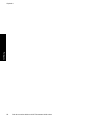 50
50
-
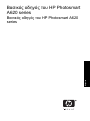 51
51
-
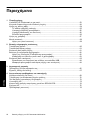 52
52
-
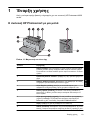 53
53
-
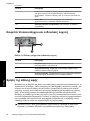 54
54
-
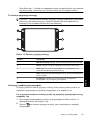 55
55
-
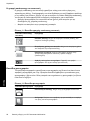 56
56
-
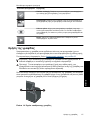 57
57
-
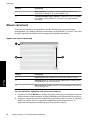 58
58
-
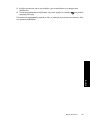 59
59
-
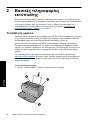 60
60
-
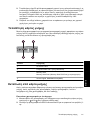 61
61
-
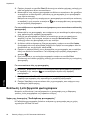 62
62
-
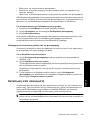 63
63
-
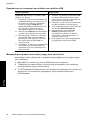 64
64
-
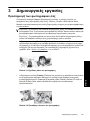 65
65
-
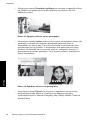 66
66
-
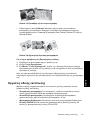 67
67
-
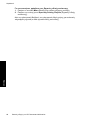 68
68
-
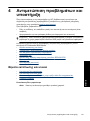 69
69
-
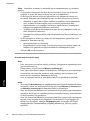 70
70
-
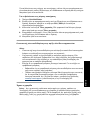 71
71
-
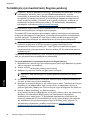 72
72
-
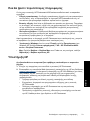 73
73
-
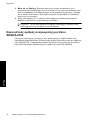 74
74
-
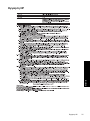 75
75
-
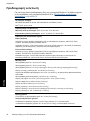 76
76
-
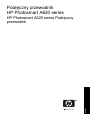 77
77
-
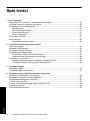 78
78
-
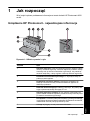 79
79
-
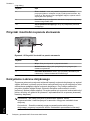 80
80
-
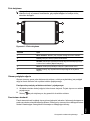 81
81
-
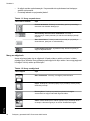 82
82
-
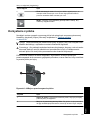 83
83
-
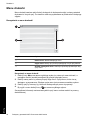 84
84
-
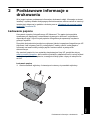 85
85
-
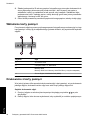 86
86
-
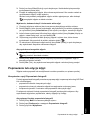 87
87
-
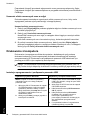 88
88
-
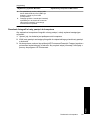 89
89
-
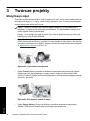 90
90
-
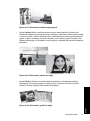 91
91
-
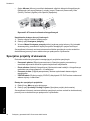 92
92
-
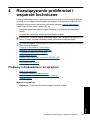 93
93
-
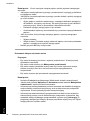 94
94
-
 95
95
-
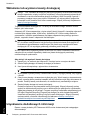 96
96
-
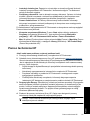 97
97
-
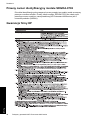 98
98
-
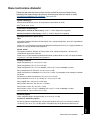 99
99
-
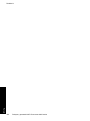 100
100
-
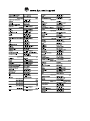 101
101
HP Photosmart A620 Printer series Guia de usuario
- Tipo
- Guia de usuario
em outras línguas
Artigos relacionados
-
HP Photosmart D5400 Printer series Guia de usuario
-
HP Photosmart 330 Printer series Manual do usuário
-
HP Photosmart A820 Home Photo Center series Guia de usuario
-
HP Deskjet D1400 Printer series Manual do proprietário
-
HP Deskjet D4200 Printer series Manual do proprietário
-
HP Deskjet D2400 Printer series Manual do proprietário
-
HP Deskjet D4300 Printer series Manual do proprietário
-
HP Photosmart A520 Printer series Guia de usuario
-
HP Photosmart D7200 Printer series Guia de usuario
-
HP Photosmart A320 Printer series Guia de usuario